如何隐藏和显示QQ图标?
作者:佚名 来源:未知 时间:2025-01-22
QQ图标隐藏与显示全攻略
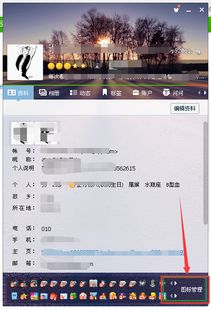
QQ图标是QQ用户身份和个性的象征,但有时候我们可能希望在某些场合下隐藏它,比如在工作时避免被老板看到自己在闲聊,或者在私人电脑上保护个人隐私。而有时候,我们又需要显示这些图标,以便与他人保持联系和分享生活。本文将详细介绍如何隐藏和显示QQ图标,让你轻松掌控自己的在线状态。

一、隐藏QQ图标的方法
方法一:系统设置法
1. 打开QQ客户端:

首先,你需要打开已经安装并登录的QQ客户端。
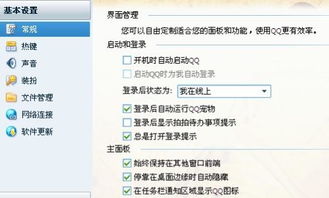
2. 进入设置:
在主界面上,找到并点击左下角的“三条杠”图标(或称为“菜单”按钮),选择“设置”进入设置界面。
3. 选择基本设置:
在设置界面中,选择左侧的“基本设置”选项。
4. 隐藏QQ图标:
在基本设置界面中,找到“主面板”或“常规”选项,可以看到一个“在任务栏通知区域显示QQ图标”的勾选框。取消这个勾选框的勾选,然后点击“确定”或“应用”按钮。此时,QQ图标就会从任务栏的通知区域消失了。
方法二:任务栏属性法
1. 右键任务栏:
将鼠标移动到任务栏的空白处,右键点击,选择“属性”进入任务栏属性界面。
2. 自定义通知区域图标:
在任务栏属性界面中,找到“通知区域”或“自定义”选项卡,点击进入自定义通知区域图标。
3. 隐藏QQ图标:
在自定义通知区域图标界面中,找到QQ图标所在的一行,点击右侧的“行为”下拉框,选择“隐藏图标和通知”或“仅显示通知”。点击“确定”按钮后,QQ图标就会从任务栏的通知区域隐藏了。
方法三:第三方软件法
除了以上两种内置的方法外,还可以使用一些第三方软件来隐藏QQ图标。这些软件通常具有更强大的隐藏功能,可以隐藏更多的程序图标,甚至可以在隐藏后通过快捷键快速恢复显示。不过,使用第三方软件需要注意安全,确保下载的软件来自可信的源。
二、显示QQ图标的方法
方法一:系统设置恢复法
如果你之前是通过系统设置法隐藏了QQ图标,那么恢复显示的方法也很简单:
1. 打开QQ客户端:
同样需要打开已经安装并登录的QQ客户端。
2. 进入设置:
在主界面上,找到并点击左下角的“菜单”按钮,选择“设置”进入设置界面。
3. 选择基本设置:
在设置界面中,选择左侧的“基本设置”选项。
4. 显示QQ图标:
在基本设置界面中,找到“主面板”或“常规”选项,勾选“在任务栏通知区域显示QQ图标”的勾选框。然后点击“确定”或“应用”按钮。此时,QQ图标就会重新显示在任务栏的通知区域了。
方法二:任务栏属性恢复法
如果你是通过任务栏属性法隐藏了QQ图标,那么恢复显示的方法如下:
1. 右键任务栏:
将鼠标移动到任务栏的空白处,右键点击,选择“属性”进入任务栏属性界面。
2. 自定义通知区域图标:
在任务栏属性界面中,找到“通知区域”或“自定义”选项卡,点击进入自定义通知区域图标。
3. 显示QQ图标:
在自定义通知区域图标界面中,找到QQ图标所在的一行,点击右侧的“行为”下拉框,选择“显示图标和通知”。点击“确定”按钮后,QQ图标就会重新显示在任务栏的通知区域了。
方法三:第三方软件恢复法
如果你之前是通过第三方软件隐藏了QQ图标,那么恢复显示的方法通常需要你再次运行该软件,并按照软件的提示进行操作。一般来说,这些软件都会有一个“恢复显示”或“取消隐藏”的选项,你只需选择该选项并确认即可。
三、注意事项
1. 隐藏QQ图标不等于退出QQ:
隐藏QQ图标只是将QQ的图标从任务栏的通知区域隐藏起来,而并不会退出QQ或断开与QQ服务器的连接。因此,即使QQ图标被隐藏了,你仍然可以正常接收和发送消息。
2. 谨慎使用第三方软件:
虽然第三方软件可以提供更多的隐藏功能,但使用这些软件也需要谨慎。确保下载的软件来自可信的源,并定期更新和扫描病毒,以保护你的电脑安全。
3. 快捷键的使用:
一些第三方软件或QQ的某些版本可能支持通过快捷键来隐藏或显示QQ图标。你可以查看软件的帮助文档或QQ的设置界面来了解是否支持该功能以及具体的快捷键组合。
4. 不同版本的QQ可能有所不同:
由于QQ不断更新迭代,不同版本的QQ可能在界面和功能上有所不同。因此,如果你在使用上述方法时遇到问题或无法找到相关选项,请尝试查看QQ的帮助文档或在线搜索最新的教程。
5. 尊重他人隐私:
在隐藏或显示QQ图标时,也要尊重他人的隐私和意愿。如果你在与他人共享电脑或工作环境时选择隐藏QQ图标,请确保这是出于保护个人隐私和避免干扰的考虑,而不是为了逃避责任或进行不正当的行为。
通过以上方法,你可以轻松实现QQ图标的隐藏和显示操作。无论是在工作、学习还是娱乐时,都能根据自己的需要来灵活调整QQ图标的显示状态。希望这篇文章能对你有所帮助!
- 上一篇: 速览!如何轻松开通迅雷白金会员的详细指南
- 下一篇: 工商银行纪念币预约全攻略
































